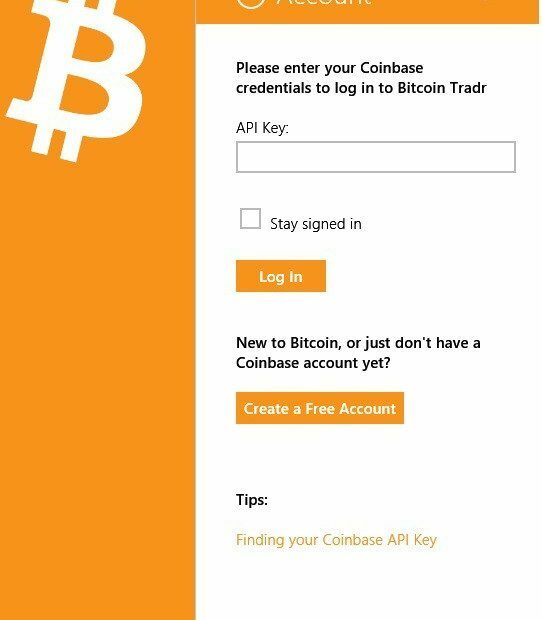Эти исправления помогут вам избежать блокировки ваших учетных записей.
- CredentialUIBroker.exe — это критически важный системный процесс, который, если он перестанет функционировать должным образом, может вызвать проблемы при входе в приложения или на веб-сайты.
- Поскольку ваши учетные записи могут быть заблокированы, мы придумали шесть способов помочь вам выбраться из этой руины.
- Оставайтесь с нами, пока мы узнаем, как исправить эту ошибку и обеспечить правильную синхронизацию ваших паролей с вашей системой.

Когда вы используете операционную систему Windows, вы можете столкнуться с несколькими сообщениями об ошибках, которые невозможно объяснить полностью, если вы не исследуете их самостоятельно.
Возможно, вы заметили незнакомый процесс CredentialUIBroker.exe среди всех процессов, запущенных на вашем компьютере. Этот пост поможет вам определить, безопасна ли эта программа, и последующие шаги по ее удалению, если она окажется вредоносной.
Вызывает ошибку CredentialUIBroker.exe?
- Это может быть связано с устаревшим или поврежденным драйвером или конфликтом программного обеспечения.
- Возможно, ваш компьютер заражен вирусом или вредоносным ПО.
- Возможно, вы используете более старую версию Windows, которая не поддерживает новейшее оборудование.
- Если есть какие-либо поврежденные или поврежденные файлы, они вызовут проблемы с производительностью вашей системы.
Как исправить ошибку CredentialUIBroker.exe в Windows 11?
Ниже приведены несколько советов, которые могут помочь вам решить эту проблему перед выполнением каких-либо дополнительных действий по устранению неполадок:
Как мы тестируем, проверяем и оцениваем?
Последние 6 месяцев мы работали над созданием новой системы проверки того, как мы создаем контент. Используя его, мы впоследствии переработали большинство наших статей, чтобы предоставить практический опыт работы с созданными нами руководствами.
Более подробную информацию вы можете прочитать как мы тестируем, проверяем и оцениваем в WindowsReport.
- Обновите вашу систему и драйверы.
- Отключите или удалите приложения, использующие CredentialUIBroker.exe.
- Запустите компьютер в безопасном режиме и проверьте, сохраняется ли ошибка.
1. Запустите сканирование DISM и SFC.
- Ударь Стартовое меню значок, тип cmd в строке поиска и нажмите Запустить от имени администратора.

- Введите следующие команды и нажмите Входить после каждого:
DISM.exe /Online /Cleanup-Image /Restorehealthsfc /scannow
2. Сканировать на вирусы
- нажмите Окна ключ, поиск безопасность Windows, и нажмите Открыть.

- Выбирать Защита от вирусов и угроз.

- Далее нажмите Быстрое сканирование под Текущие угрозы.

- Если вы не обнаружили никаких угроз, перейдите к выполнению полной проверки, нажав на Параметры сканирования ниже Быстрое сканирование.

- Нажмите на Полное сканирование, затем Сканировать сейчас для выполнения глубокого сканирования вашего компьютера.

- Дождитесь завершения процесса и перезагрузите систему.
CredentialUIBroker.exe — это законный файл процесса, принадлежащий корпорации Microsoft, но он может быть захвачен вредоносными программами или вирусами, чтобы заставить их выполнять свою грязную работу. Явным контрольным знаком будет высокая загрузка процессора для этого процесса или проверки цифровой подписи.
В этом случае Защитнику Windows может не хватить мощности для борьбы с такими упрямыми вирусами. Вот почему вашим следующим выбором должно стать стороннее антивирусное решение. ESET NOD32 — хороший вариант благодаря своей многоуровневой технологии защиты.
⇒Получите ESET NOD32.
3. Загрузите файл вручную
Если по какой-то причине файл поврежден, вы можете скачать его со сторонних сайтов. Убедитесь, что у вас есть активный и актуальный инструмент защиты от угроз для сканирования на наличие вредоносных программ, чтобы не создать еще больше проблем в вашей системе.
После загрузки удалите исходный файл, затем скопируйте и замените загруженный файл в том же месте.
Сайт Exefiles.com не является официальным источником, и WindowsReport никоим образом не связан с ним. Если вы скачиваете файл, обязательно запустите антивирусную проверку.
4. Временно отключите брандмауэр
- Ударь Стартовое меню значок, тип Безопасность Windows в строке поиска и нажмите Открыть.

- Нажмите на Межсетевой экран и защита сети, затем выберите Публичная сеть.

- Найдите Брандмауэр защитника Майкрософт и переключите кнопку выключения.

Если ошибка исчезает при выключенном брандмауэре, это означает, что связанное приложение помечено как представляющее угрозу для вашей системы. Вам следует разрешите программу через брандмауэр при условии, что вы проверили его цифровую подпись, поскольку выключать антивирус на длительное время не рекомендуется.
- Как разархивировать файлы в Windows 11
- Как сделать программу доступной для всех пользователей Windows 11
5. Обновите BIOS вашего компьютера
- Процесс обновления BIOS будет отличаться в зависимости от вашей материнской платы. На этом этапе мы обновим материнскую плату HP.
- Перейдите к Веб-сайт загрузки драйверов и программного обеспечения HP.
- Выберите ноутбук или настольный компьютер, в зависимости от типа компьютера, который вы используете.

- Введите точный серийный номер или точную модель компьютера.

- Выберите свою ОС и версию ОС, затем нажмите Представлять на рассмотрение.

- Нажмите на Все драйверы а затем разверните BIOS, чтобы увидеть доступные обновления.

- Нажмите кнопку скачать икона.

- Установите .exe-файл, следуя инструкциям на экране.

- Перезагрузите компьютер.
6. Выполните восстановление системы
- нажмите Окна ключ, тип Панель управления, и нажмите Открыть.

- Выбирать Большие иконки как Посмотреть по и нажмите Восстановление.

- Нажмите Открыть восстановление системы.

- Выбирать Выберите другую точку восстановления и нажмите Следующий.

- Теперь выберите точку восстановления и нажмите Следующий.

- Нажмите Заканчивать для восстановления предыдущих настроек, и Windows перезагрузится.

Если вы обнаружите появление различных вариантов этих ошибок, выясните, возникает ли какая-либо закономерность. Например, возникают ли ошибки после входа в систему? Вы видите ошибку при открытии программы?
Если да, возможно, вы захотите изменить настройки входа в систему или попробовать переустановить соответствующую программу или обновить ее. Это также может быть ваш Диспетчер учетных данных, который не работает, и если да, то вам нужно добраться до корня проблемы.
Надеемся, что эти исправления ошибки CredentialUIBroker.exe помогут вам избежать разочарований, связанных с этой ошибкой в будущем. Также узнайте, как решить другие подобные проблемы, например ошибка mmc.exe.
Дайте нам знать, если вы найдете другие решения, которые работают, или считаете, что что-то требует корректировки, в разделе комментариев.